Somewhere Over The Rainbow...

Copyright © SilverCurlyART.
All rights reserved. 17.09.2013


Paint Shop Pro X5 Tutorial
Dieses Tutorial
stammt allein aus meiner eigenen Feder.

Das Tutorial darf weder kopiert noch auf anderen Seiten zum Download angeboten werden.
Das © Copyright für das Material liegt allein bei den jeweiligen Künstlern.
Jeder der mein Tutorial nachbastelt , muß selbst auf Copyright achten.
Meine Tutoriale sind nur als Anregung gedacht.
Sollte
ich unwissentlich ein Copyright verletzt haben , Mail
an mich senden.
cg@silvercurlyart.de
Scrap Material Freebies
::: ArleneDesign
te dcken

 +
+ 
Danke an alle Tester meiner Tutoriale 
Testerbilder
************************************************************
Mein Material:::: 
Filter kannst du hier finden :
Filter
Download Here
DCspecial - Edger
Adjust Variations
Simple - QuickTile + 4 Way Average
Flaming Pear - Flood
Farbverlauf MG_fairytale2 in PSP in Farbverläufe
kopieren.
**********************************************************
 |
Diese kleine Figur zum mitnehmen zur
Orientierung im Tutorial |
|
**********************************************************
Vorwort
Vorweg bevor du beginnst , etwas grundlegendes zu meinen Tutorialen.
Meine Beschreibungen beziehen sich immer auf die Art wie ich mein Bild gestalte.
Bei anderen Tuben und Farben musst du eventuell , meine Einstellungen anpassen.
Elemente von mir müssen koloriert werden.
Okay beginnen wir:)
Mein Material in diesem Tut...

**********************************************************
Punkt : 1
Neue Leinwand 900 x 650 px
transparent
VG Farbverlauf MG_fairytale2

HG dunkle Farbe aus Bild
einstellen.
#950000

Leinwand füllen mit Verlauf
Gaußscher Weichzeichner 20,00
anwenden.
**********************************************************
Punkt : 2
Effekte Bildeffekte Nathloses
Kacheln
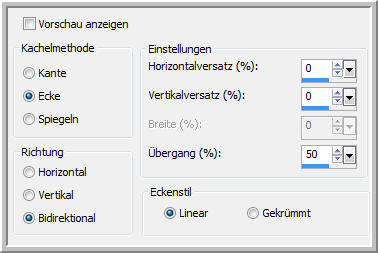
Ebene duplizieren
Filter Flaming Pear - Flood

Effekte Kunsteffekte - Wachsüberzug
anwenden.
Ebene auf Hartes Licht stellen.
**********************************************************
Punkt : 3
Neue Rasterebene - Auswahl
alles
Öffne und kopiere " Farfalle
background -
Bearbeiten - In eine Auswahl
einfügen in dein Bild
Filter Adjust Variations
- klick auf Original + 2 mal auf Darker
+ OK
Ebene auf Überzug ( alte
Versionen Überlagern )
Auswahl aufheben.
**********************************************************
Punkt : 4
Kopiere deine Poserelfe -
Einfügen als neue Ebene.
Meine wird dupliziert und
auf Weiches Licht gestellt.
Original Poserebene aktiv
- Scharfzeichnen
Schlagschatten
0 / 0 / 70 / 13,00 Schwarz
**********************************************************
Punkt : 5
Öffne und kopiere " Bird
tube - meine DM Cluster 2
Einfügen als neue Ebene
Ebene - Anordnen unter der
Original Poser - Rechts anordnen
Filter Adjust Variations
- Original + 2 mal auf Darker klicken + OK
Schlagschatten die eingestellten
Werte wie oben.
Scharfzeichnen
Ebene duplizieren - Horizontal
spiegeln - auf die linke Seite schieben.

**********************************************************
Punkt : 6
Kopie von Raster 1 aktiv
- Effekte - Kanteneffekte - Nachzeichnen
Ebenen - Sichtbare zusammenfassen.
Ebene duplizieren
Effekte - Verzerrungseffekte
- Linsenverzerrung

Bildgröße auf 90 % verkleinern
- Alle Ebenen kein Haken.
Schlagschatten 0 / 0 / 70
/ 25,00 Schwarz
Zusammengefasste Ebene aktiv
- Auswahl alles - Auswahl ändern
verkleinern um 20 px - Auswahl
umkehren
Filter Simple - Quick Tile
-
Filter Simple 4 Way Average
Schlagschatten die letzte
Einstellung anwenden.
Bearbeiten - Kopieren
Neue Ebene an erste Stelle
anordnen - Bearbeiten
In eine Auswahl einfügen
- Effekte - Kanteneffekte - Nachzeichnen
Auswahl aufheben
Zusammengefasste Ebene wieder
aktiv
Filter DCspecial - Edger

Randebene aktiv
Hier füge jetzt deinen Text
als neue Ebene ein.
Schlagschatten wie eingestellt
anwenden.
Füge Wasserzeichen + Copyhinweise
als neue Ebenen ein.
Alle zusammenfassen.
Speichern als JPG
**********************************************************

Ich hoffe euch hat das Tutorial gefallen.
LG Christa
